Er du lei av disse uønskede reklamene som invaderer mobiltelefonskjermen din? Vil du vite deres opprinnelse og hvordan du blokkerer dem permanent? Oppdag i denne artikkelen flere løsninger som lar deg fjerne disse påtrengende annonsene på Android og iOS!
Popup-annonser på Android eller iOS: Hvor kommer de fra?

Vanligvis inneholder gratisapplikasjoner som du laster ned fra nedlastingsplattformer annonser. Og selv om de noen ganger er en inntektskilde for utviklere, kan de bli for påtrengende og fornærmende for deg. Så forstå at annonsene som vises på skjermen på smarttelefonen din kommer fra gratis og noen ganger ondsinnede applikasjoner .
Heldigvis finnes det flere løsninger for å løse dette problemet.
Løsning 1: Slapp av!
Den enkleste, raskeste og mest effektive måten å bli kvitt uønskede annonser på er å gå tilbake og avinstallere applikasjonen " mistenkt " for å generere reklameinnhold.
I utgangspunktet, for å bli kvitt popup-annonser, må du gjøre det motsatte av handlingen som førte dem til. Har du nettopp installert en helt ukjent applikasjon? Så, deaktiver den!
Løsning 2: Identifiser og begrens annonsesporingen
De fleste smarttelefoner inkluderer en reklameidentifikator som letter utseendet til reklameinnhold. Det lar derfor annonsespillere samle så mye informasjon om deg som mulig og dermed tilby deg annonser som samsvarer med det du liker!
Derfor, for å begrense annonseringssporingen, må du:
På Android
1. Gå til smarttelefoninnstillingene, og klikk deretter på " Google Settings "
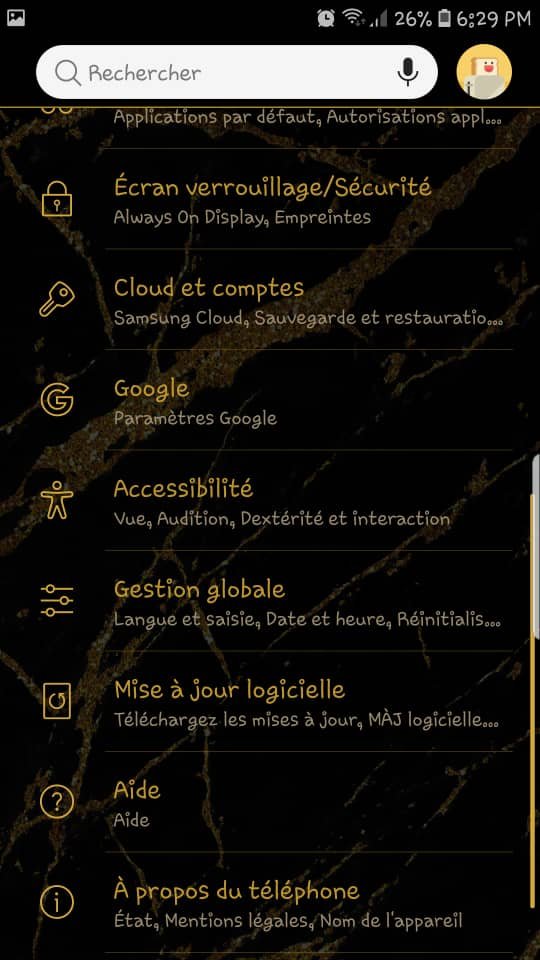
2. Trykk deretter på " Annonser "
3. Klikk på " Deaktiver annonsetilpasning "-knappen for å aktivere den
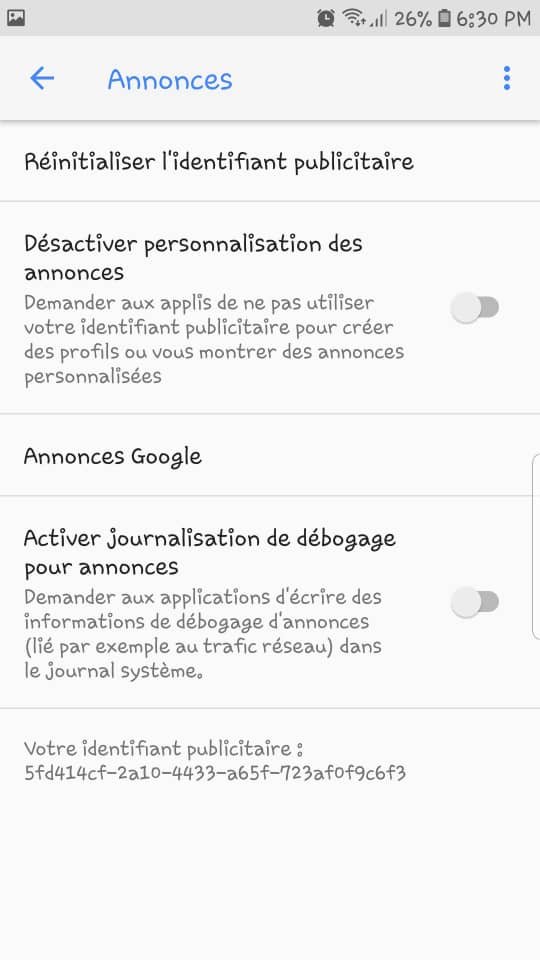
På iOS
1. Gå til enhetsinnstillingene
2. Finn og klikk deretter på alternativet " Personvern "
3. Rull ned, finn og klikk på alternativet " Annonsering "
4. For å fullføre operasjonen, trykk på " Begrenset annonsesporing "
Løsning 3: Stopp apper som kjører i bakgrunnen
Bakgrunnsapplikasjoner har denne irriterende tendensen til å samle inn viktig informasjon og overføre den ... (legitimasjon; plassering). For å stoppe apper som kjører i bakgrunnen,
På Android
1. Gå til innstillingene for Android-smarttelefonen din
2. Trykk på " Apps "
3. Velg den aktuelle applikasjonen, og klikk deretter på alternativet " Lukk gjeldende applikasjoner "
På iOS
1. Gå til " Innstillinger "
alternativet Generelt " Oppdater bakgrunnsdata "
Du kan også gjøre det på en annen måte ved å trykke raskt to ganger på knappen nederst på skjermen. Dra deretter appen du nettopp forlot opp.
Løsning 4: Bruk en annonseblokkering

I dag finnes det en rekke gratisapper som gjør det enkelt å redusere innlastingstiden for nettsider på Android. Blant disse finner vi Adblock Fast-applikasjonen som er tilgjengelig gratis på Google play .
Du kan også installere Adblock Fast-appen fra playstore og appstore.
Når applikasjonen er installert på mobilen,
Hvis du bruker en iPhone:
1. Gå til " Innstillinger "
2. Søk og klikk deretter på " Safari "
3. Trykk deretter på " Innholdsblokkere " for å aktivere Adblock Fast
Hvis du bruker Android:
1. Fortsett å laste ned og installere programmet
2. Det er over! 😀
Du trenger ikke gå til innstillingene for å aktivere noe. Adblock Fast vil bli integrert automatisk og farvel til uønskede annonser!
Du kan også installere Crystal adblock på smarttelefonen din. Dette er en annen annonseblokkering som er mye brukt på iPhone-enheter, men også kompatibel med andre nettlesere som Chrome, Firefox, Opera...
Når vi snakker om nettleser, kan denne artikkelen interessere deg: Opera GX: Den beste nettleseren for spillere?
Løsning 5: Blokker uønskede annonser på mobilen din via Chrome

Følg disse trinnene for å blokkere reklameinnhold permanent via Google Chrome:
1. Åpne nettleseren og klikk på de tre vertikalt justerte prikkene i øvre høyre hjørne
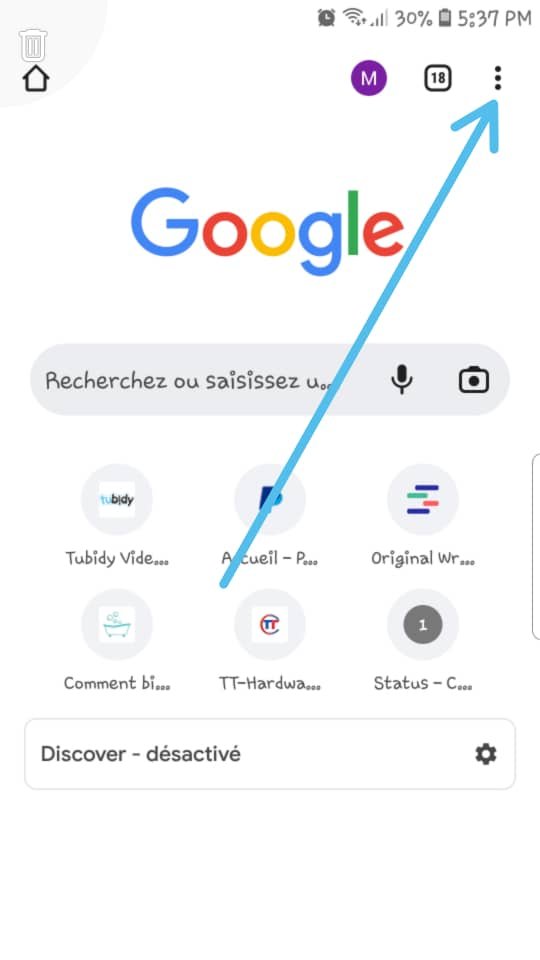
2. Trykk deretter på " Innstillinger "
3. Rull ned og klikk på " Nettstedinnstillinger "
4. Finn deretter " Popups "-alternativet og trykk på det

5. Klikk deretter på knappen til høyre for å blokkere visningen av popup-vinduer og omdirigeringer!
6. Avslutt deretter " Popups "-alternativet og klikk på det nederst, " Annonser "

7. Samme prosedyre, klikk på knappen rett til høyre for å blokkere påtrengende eller villedende reklameinnhold.
Du kan også slette nettleserdata på Chrome gjennom telefonens innstillinger. Å gjøre dette :
1. Angi smarttelefoninnstillingene
Programmer -alternativer >>> " Google Chrome " >>> " Lagring " >>> " Slett data "
Hvis du prøver alle disse metodene og popup-annonsene ikke forsvinner, er det sannsynlig at skadelig programvare er årsaken. For å bli kvitt det, må du laste ned et antivirusprogram og kjøre en skanning. Avast eller AVG er noen av de beste antivirusprogramvarene for smarttelefoner på markedet... så ikke nøl!




